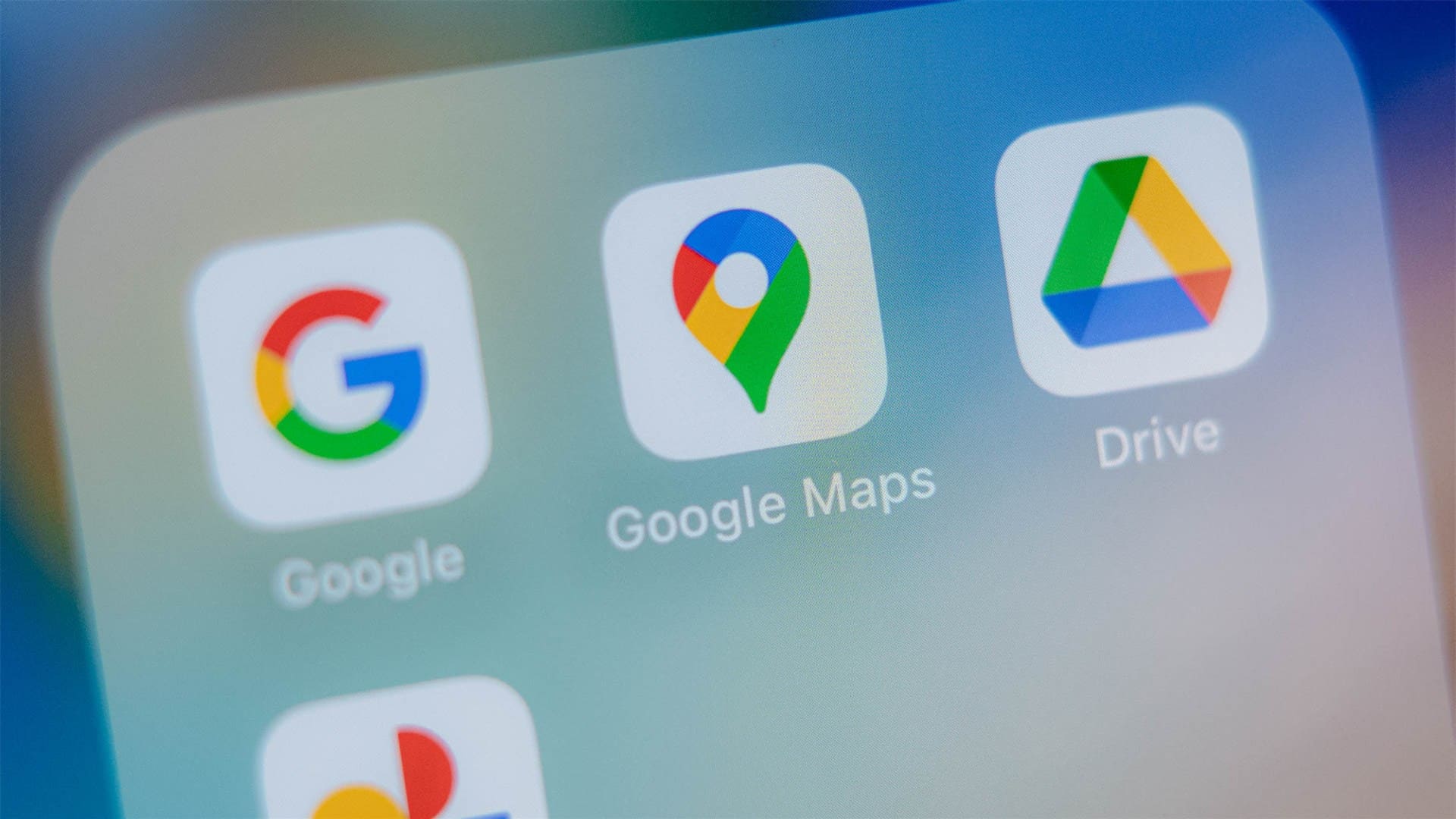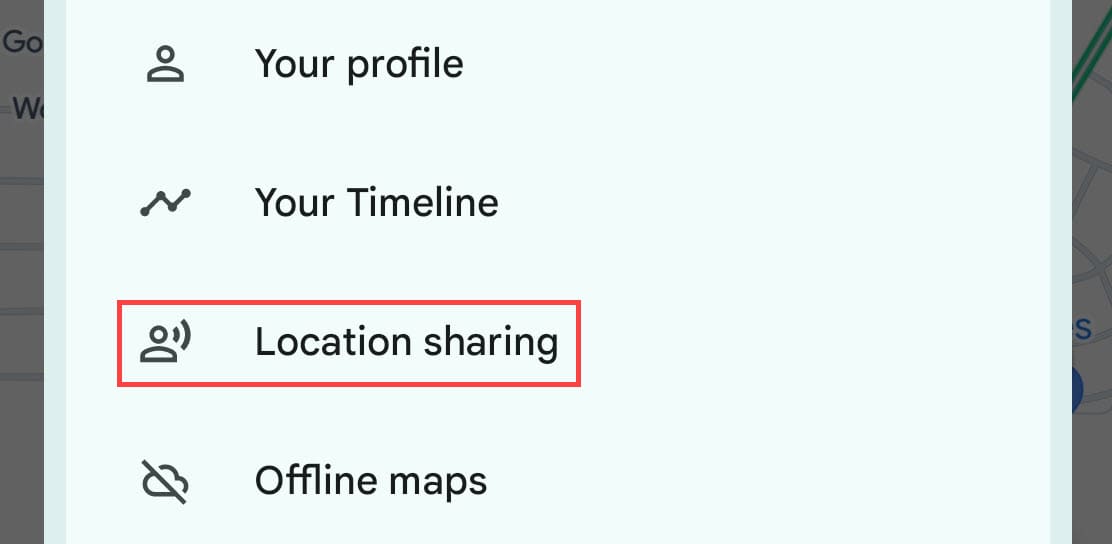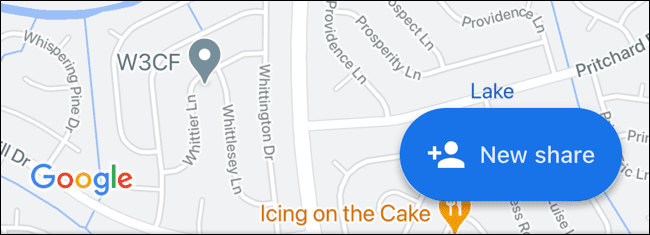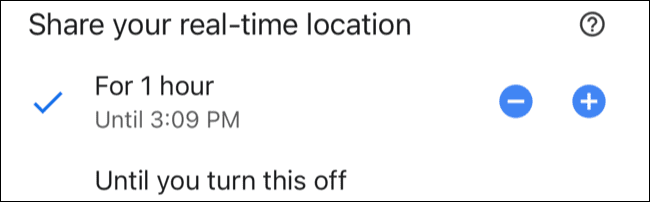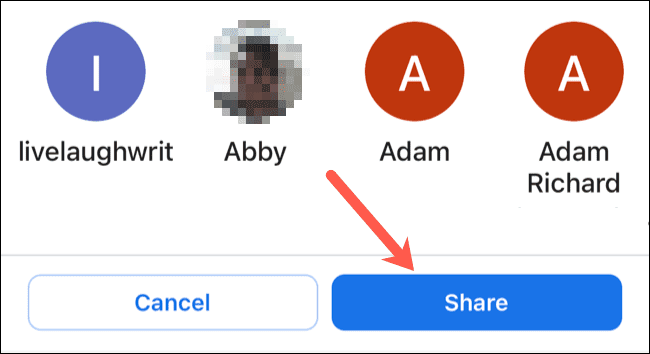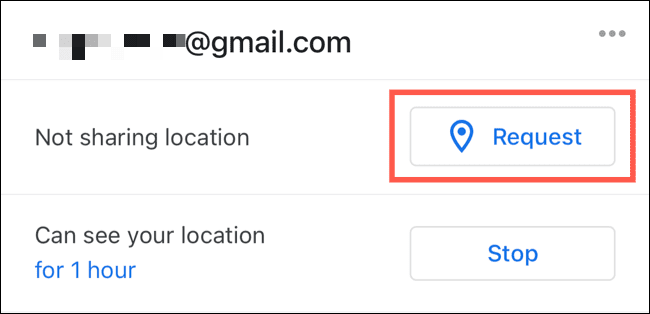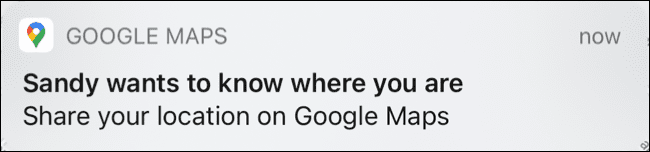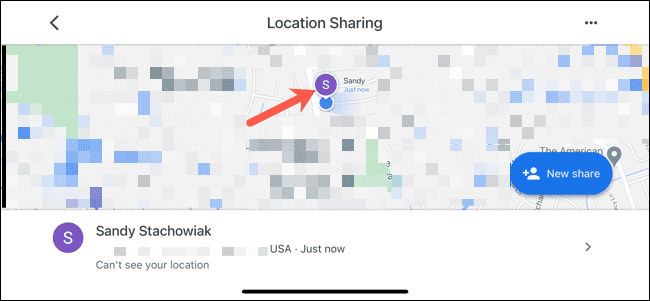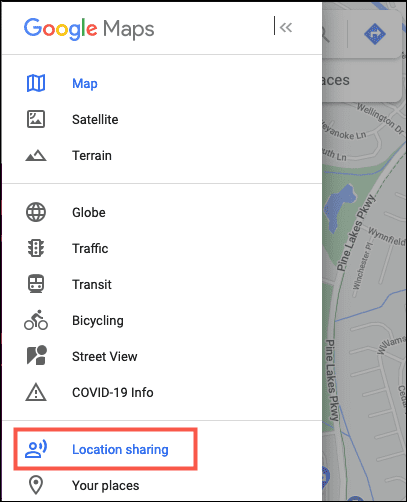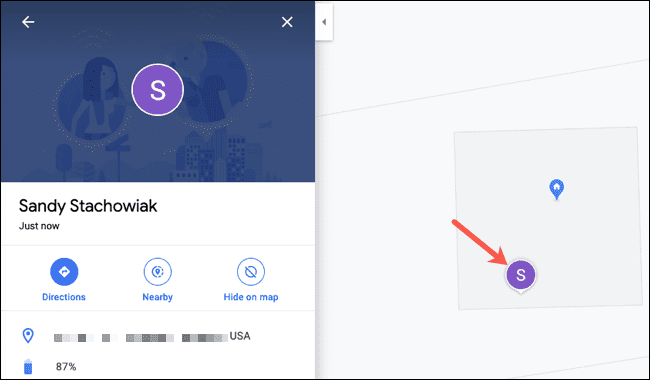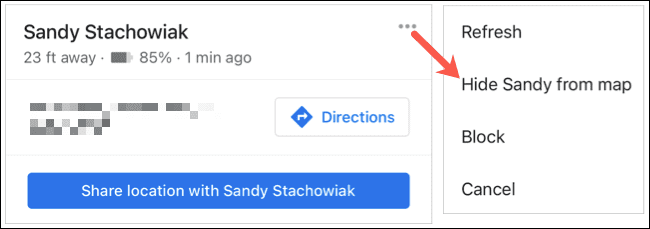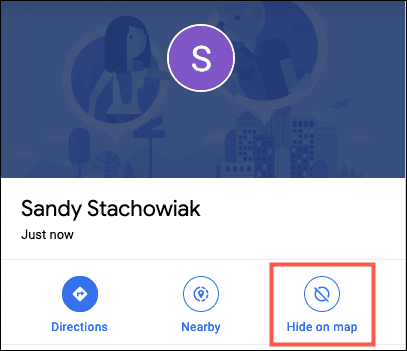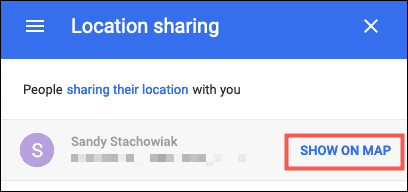كيفية العثور على عائلتك وأصدقائك باستخدام Google Maps
- النقاط الرئيسية
تحتاج أنت وجهة الاتصال الخاصة بك إلى الحصول على تطبيق خرائط Google للجوال لمشاركة المواقع مع بعضكما البعض. - يمكنك بسهولة العثور على موقع شخص ما في خرائط Google على جهازك المحمول أو على الويب، وإخفاء جهات الاتصال أو إظهارها حسب الحاجة.
- يمكن لخرائط Google أن تمنحك راحة البال عندما يتعلق الأمر بأحبائك. سواء كان طفلاً في سن المدرسة أو أحد أفراد العائلة المسنين، يمكنك استخدام خرائط Google للعثور على مواقع عائلتك أو أصدقائك.
تابع أطفالك من خلال معرفة موعد وصولهم إلى المنزل، أو التحقق من صديق مقرب كان مسافرًا. باستخدام خرائط Google عبر الإنترنت أو على جهازك المحمول، يمكنك معرفة مكانها عندما تشعر بالقلق.

اطلب موقع صديق أو أحد أفراد العائلة
لمشاركة المواقع في الوقت الفعلي بينك وبين جهة الاتصال الخاصة بك، ستحتاجان إلى تطبيق Google Maps للجوال. ويمكنك تنزيله على Android أو iPhone مجانًا. يجب أيضًا أن تكون على استعداد لمشاركة موقعك مع جهة الاتصال الخاصة بك مرة واحدة على الأقل. هذا هو ما يدفعك إلى طلب موقعهم.
افتح تطبيق Google Maps على جهازك المحمول لبدء مشاركة الموقع. قد تحتاج إلى ضبط إعداداتك للسماح بخدمات الموقع لخرائط Google إذا طُلب منك ذلك.
اضغط على صورة ملفك الشخصي أو الحرف الأول من اسمك الموجود في الزاوية العلوية اليمنى من نافذة التطبيق، ثم حدد “مشاركة الموقع”.
إذا لم تشارك موقعك على Google Maps من قبل، فستحتاج إلى مشاركة موقعك مع جهة الاتصال الخاصة بك قبل أن تتمكن من طلب موقعهم. اضغط على “مشاركة جديدة”.
قبل اختيار جهة اتصال، استخدم المربع المنسدل لتحديد إطار زمني. يمكنك مشاركة موقعك لفترة معينة من الوقت أو حتى تقوم بإيقاف تشغيله.
بعد ذلك، حدد جهة الاتصال الخاصة بك، أو انتقل إلى اليمين وانقر على “المزيد” لعرض جميع جهات الاتصال الخاصة بك. اختر واحدة وانقر على “مشاركة”.
بمجرد مشاركة موقعك، يمكنك أن تطلب من جهة الاتصال الخاصة بك مشاركة موقعك معك. حدد جهة الاتصال، ثم اضغط على “طلب“.
ستشاهد رسالة تفيد بأنه ستتم مشاركة عنوان بريدك الإلكتروني معهم، ويمكنك اختيار تعطيل هذه الرسالة نفسها في المستقبل. اضغط على “طلب” هنا أيضًا.
إذا كنت قد شاركت موقعك مع شخص ما من قبل، فسوف تراه أسفل نافذة مشاركة الموقع. ومن هناك، يمكنك مشاركة مكانك معهم مرة أخرى أو ببساطة أن تطلب منهم مشاركة مكانهم معك.
اضغط على جهة الاتصال الخاصة بك في الأسفل، واختر “طلب”، ثم اضغط على “طلب” مرة أخرى في النافذة التالية.
ستتلقى جهة الاتصال الخاصة بك إشعارًا في خرائط Google وعبر البريد الإلكتروني بأنك طلبت منهم مشاركة موقعهم.
ابحث عن شخص ما باستخدام Google Maps
بمجرد موافقة شخص ما على مشاركة موقعه معك، يمكنك العثور عليه بسهولة في خرائط Google على جهازك المحمول أو عبر الإنترنت.
ابحث عن شخص ما على الهاتف المحمول
افتح خرائط Google على جهازك المحمول، وانقر على صورة ملفك الشخصي أو الحرف الأول من اسمك من أعلى اليمين، ثم حدد “مشاركة الموقع”.
سترى جهات الاتصال هذه تشارك موقعها (مواقعها) معك في الأسفل. انقر لعرض تفاصيل حول موقعهم، أو الحصول على الاتجاهات إليهم، أو ببساطة عرض موقعهم على الخريطة.
ابحث عن شخص ما عبر الإنترنت
توجه إلى خرائط Google عبر الإنترنت وقم بتسجيل الدخول. انقر على زر القائمة المكون من ثلاثة أسطر في الزاوية العلوية اليسرى بجوار مربع البحث واختر “مشاركة الموقع”
حدد جهة الاتصال التي تشارك موقعها معك. سترى صورتهم أو الأحرف الأولى من اسمهم تظهر على الخريطة بالإضافة إلى عنوان موقعهم الحالي على اليسار.
إخفاء شخص ما على Google Maps
على الرغم من أن شخصًا ما قد شارك موقعه معك، فهذا لا يعني أنك تريد رؤيته على الخريطة طوال الوقت. ربما تعلم بالفعل أنهم آمنون وسليمون، وتريد الآن التحقق من شخص آخر. لحسن الحظ، يمكنك إخفاء جهة اتصال على الخريطة إذا أردت.
إخفاء شخص ما على الهاتف المحمول
ارجع إلى شاشة مشاركة الموقع في التطبيق من خلال النقر على صورة ملفك الشخصي أو الحرف الأول من اسمك و”مشاركة الموقع”. اختر جهة الاتصال الموجودة في الأسفل والتي تريد إخفاءها من الخريطة.
اضغط على النقاط الثلاث في الزاوية العلوية اليمنى من تفاصيل موقعهم واختر “إخفاء [الاسم] من الخريطة”.
لإظهار جهة اتصال، انقر فوق جهة الاتصال الموجودة أسفل قائمة مشاركة الموقع. عندما تظهر الرسالة في الأعلى لإعلامك بأنها مخفية، انقر فوق “إظهار“.
إخفاء شخص ما عبر الإنترنت
عد إلى منطقة مشاركة الموقع في خرائط Google عبر الإنترنت من خلال القائمة > مشاركة الموقع.
حدد جهة الاتصال التي تريد إخفاءها وانقر على “إخفاء على الخريطة” أسفل اسمها. سيؤدي هذا إلى إزالة صورتهم أو الأحرف الأولى من اسمهم من عرض الخريطة، على الرغم من أنهم سيظلون يظهرون في قائمة مشاركة الموقع لديك.
لإظهار جهة اتصال، مرر مؤشر الماوس فوق اسمها في قائمة مشاركة الموقع لديك وانقر على “إظهار على الخريطة”.
للتوقف عن رؤية موقع جهة الاتصال بشكل كامل وفي المستقبل، لديك خيار حظرها. بخلاف ذلك، انتظر حتى انتهاء الإطار الزمني للمشاركة أو نأمل أن يقرروا التوقف عن مشاركة مكانهم معك.
أنت تعرف ما يقولون، المشاركة هي الاهتمام! لذلك، إذا كنت تريد الاطمئنان على أحد أفراد أسرتك للتأكد من أنهم في المنزل أو في وجهتهم المقصودة، فقم بتشغيل ميزات Google Maps.